visio怎么画虚线框?visio是一款十分好用的思维导图绘制软件。在进行思维导图绘制的时候可能会用到虚线框来表达和实线不同的意思。而对于还不是很了解如何在visio中绘制虚线框的小伙伴们,下面就赶紧一起来看看吧。

visio虚线框绘制教程
首先打开visio并且使用绘图工具在视窗中绘制一个方框的图形。
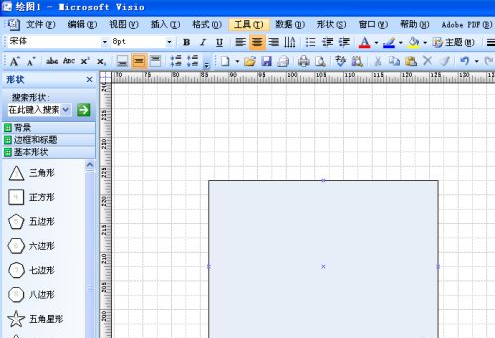
选中你所绘制的方框模型并且点击鼠标右键,在右键菜单中选择“格式”-“线条”

在弹出来的“线条”窗口中找到“图案”的选项;

点击旁边的下拉箭头在线条的类型中选择虚线(有很多虚线类型,根据你的需求来进行选择)

选择完成之后我们点击下方的确定。
回到视窗的界面中就可以发现之前的实线方框变成了虚线的方框。
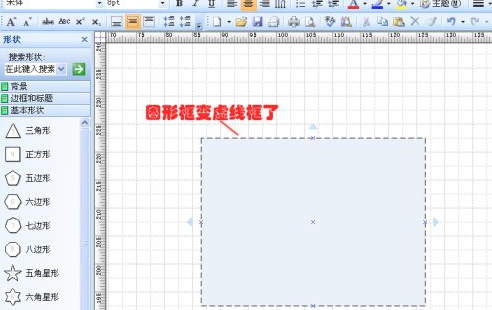
在进行思维导图的时候也可以使用同样的方法将图形变换成虚线框;选中并且在右键菜单中重复上述的操作就行。




























